
Tabla de contenido:
- Autor John Day [email protected].
- Public 2024-01-30 08:43.
- Última modificación 2025-01-23 14:40.



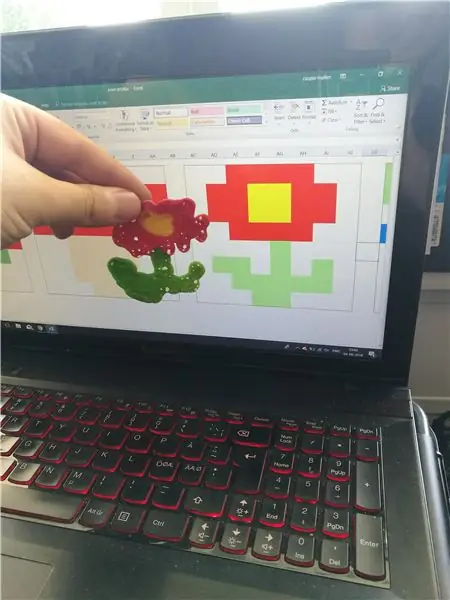
¿Alguna vez has querido que un brazo robótico te haga panqueques? ¿Te gusta el pixel art? Ahora puede tener los dos! Con esta configuración bastante simple, puede hacer que un brazo robótico dibuje panqueques de pixel art por usted e incluso voltearlos.
La idea
La idea es usar cinemática y un sistema de coordenadas, para hacer que el brazo robótico dibuje los panqueques. En este caso, estamos dibujando panqueques de 8x8 píxeles, pero puede hacer tantos píxeles como desee.
Estamos usando 4 colores de frutas diferentes para teñir la masa de panqueques y 1 tubo para cada color. Puedes hacer tantos colores como quieras
Paso 1: componentes
Hardware:
- Estamos utilizando el brazo robótico WidowX (https://www.trossenrobotics.com/widowxrobotarm)
- 4 dispensadores que se ajustan al agarre del WidowX (https://www.amazon.com/Refill-Empty-Tubes-Cosmetic-Containers/dp/B00NZRCCO2)
- Un trozo de madera de roble de 50x4cm como soporte del dispensador
- Una pieza de madera contrachapada de 40x60 cm como base para el WidowX y el soporte del dispensador
- un trozo de madera de 4x8cm para el cuchillo de paleta
- 1 placa de cocción portátil
- Sartén
- Cuchillo de paleta
Software
- Armlink
- InterbotiXArmPlayback
- IDE de Arduino 1.0.6
- Biblioteca Arbotix
Paso 2: configuración




Primero, necesitamos fijar nuestro WidowX a la madera contrachapada, para una base sólida (ver fig1). Luego vamos a fijar la madera de roble al contrachapado. Luego taladre 4 orificios con al menos 5 cm entre ellos, para asegurarse de que el WidowX no golpee otros dispensadores, al agarrar un nuevo dispensador (ver fig2. Ahora haga una ranura en la madera de 8x4cm, para la espátula (ver fig3). La espátula debe estar en una posición, donde el WidowX pueda agarrarla. Todo lo que queda ahora, es colocar la encimera y la sartén al alcance del WidowX.
Descubrimos que nuestro motor pincher no soportaba el calor, por lo que tuvimos que hacer un pequeño escudo térmico (ver fig4). Está hecho de cartón y papel de aluminio, pero funciona de maravilla.
Paso 3: Calibrar
Ahora que hemos configurado todos los componentes, es hora de
calibre el WidowX. Esto llevará algún tiempo, pero es muy importante obtener resultados consistentes al final. Aprendimos que es posible que deba volver a calibrar durante todo el proceso. Esto podría deberse a que el WidowX golpea cosas, los componentes que expanden el calor u otras variables.
La forma en que calibramos el WidowX es usando el programa Arm Link, para encontrar nuestros puntos fijos. Utilice la función de actualización automática para acercarse a un punto fijo. Luego, realice pequeños ajustes y actualice, hasta que esté satisfecho con un punto fijo. Ahora repita para cada punto fijo.
Necesitamos encontrar todos nuestros puntos fijos. Tenemos
· Los 4 dispensadores
· Justo encima de los 4 dispensadores
· La espátula (cuando está en su ranura)
· La espátula (cuando está justo encima de su ranura)
· Donde nuestro sistema de coordenadas comienza en la sartén.
La razón por la que necesitamos 2 puntos para la espátula es porque el WidowX está programado para tomar la ruta más fácil entre 2 puntos. Esto significa que no puede estar seguro de que deslizará la espátula en su ranura correctamente, a menos que también haya un punto justo antes de la ranura. Esto también significa que es posible que desee agregar puntos justo encima de los dispensadores, para asegurarse de que el WidowX no los golpee en su camino para agarrarlos.
Si el brazo golpea algo que se mueve de una posición a otra, debe agregar un punto entre las dos posiciones, para asegurarse de que esté libre de otros objetos (sartén, vitrocerámica, etc.)
Cuando obtenga todos sus puntos, estará listo para hacer la parte de programación.
Paso 4: programación
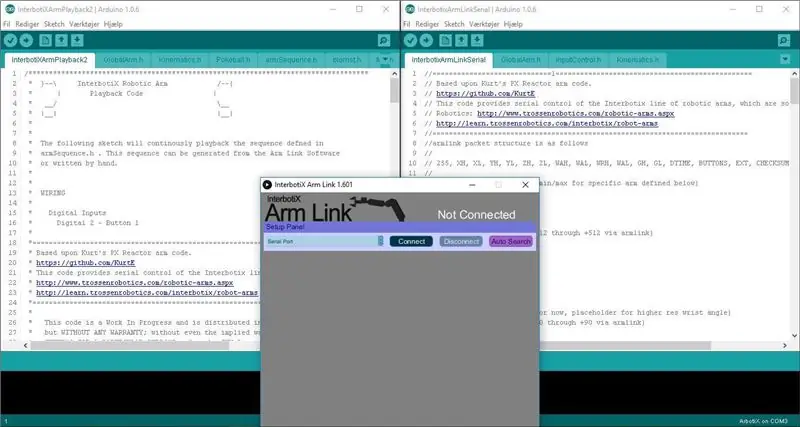
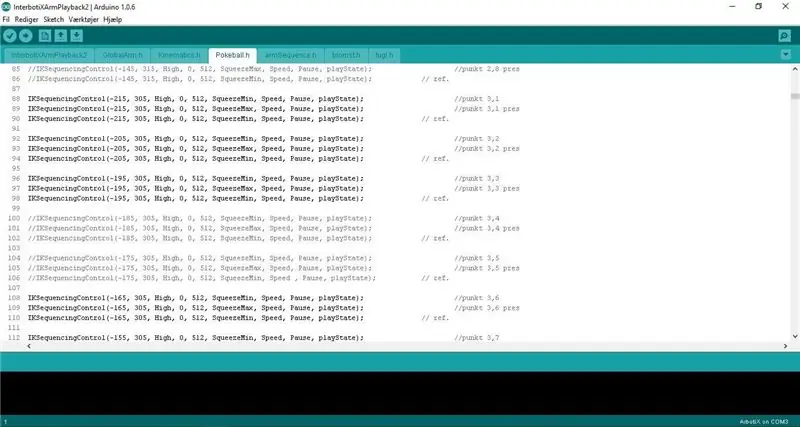
Nuestro programa base se llama interbotiXArmPlayback, que es un programa para Arbotix. Es capaz de ejecutar una secuencia realizada en Armlink.
Dentro de interbotiXArmPlayback definimos que usamos un robot widowX, y que no tenemos un botón adjunto. Dentro del programa hay 3 bibliotecas ', globalArm.h, que tienen la longitud de cada articulación, para que las utilice la página Kinematic.h. La última biblioteca es ArmSequence.h donde se escribe la secuencia. Usamos interbotiXArmPlayback, porque ya tiene la cinemática para poder usar los ejes X, Y y Z, para controlar el robot. Luego usamos Armlink para encontrar los puntos de paso para agarrar los tubos con masa, granular la espátula, encontrar el punto de partida para el sistema de coordenadas 8x8, etc. (ver fig1). Usamos prueba y error para estimar el espacio entre los puntos en nuestro sistema de coordenadas. Deberá hacer coincidir esta distancia, con la cantidad de masa que se dispensa en cada punto.
Hicimos una página para cada imagen, blomst.h que es una flor, fugl.h que es un pájaro y Pokeball.h que es una Pokeball, con los 64 lugares en nuestra imagen de 8x8 con los 4 colores diferentes, por lo que solo necesitamos para borrar o agregar el “//” donde queríamos que el robot colocara un poco de masa (ver fig2).
El código que creamos está en el archivo RAR.
Paso 5: algo de inspiración

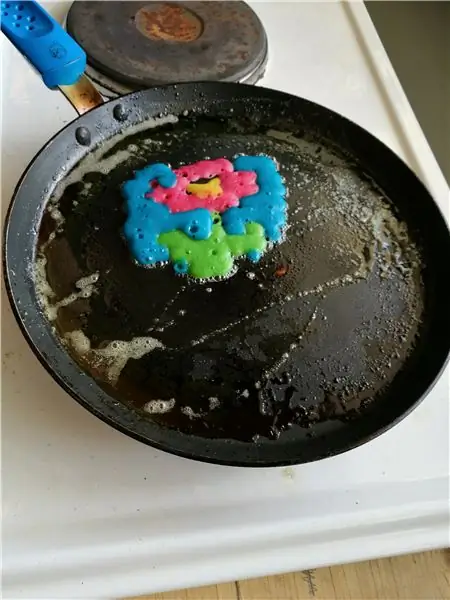

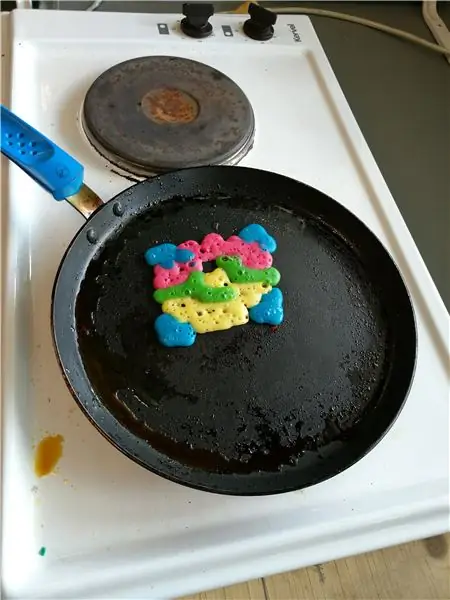

Aquí hay algunos ejemplos de panqueques de pixel art. Pero recuerda, tu imaginación es el límite:)
Recomendado:
Haga una pantalla LED 4096 masiva para retro Pixel Art: 5 pasos (con imágenes)

Haga una pantalla LED 4096 masiva para retro Pixel Art: ***** Actualizado en marzo de 2019 ****** Hay un par de formas en las que puede realizar este proyecto, construir todo desde cero o aprovechar una versión en kit. Cubriré ambos métodos en este Instructable. Este Instructable cubre una instalación de LED RGB de 64x64 o 4096 RGB
Marco LED Pixel Art con control de aplicación Bluetooth: 9 pasos

Marco LED Pixel Art con control de aplicación Bluetooth: Materiales Matriz LED 32x16 - Adafruit $ 24.99 Kit del fabricante PIXEL - Seeedstudio $ 59 (Tenga en cuenta que soy el creador del kit del fabricante PIXEL) Aplicación Bluetooth para iOS o aplicación Bluetooth para Android - Gratis1 / 8 " material acrílico para corte por láser 12x20 - $ 153/16 " acrílico
Marco de LED Pixel Art con arte arcade retro, controlado por aplicación: 7 pasos (con imágenes)

Marco de LED Pixel Art con arte arcade retro, controlado por aplicación: HAGA UN MARCO DE ARTE LED CONTROLADO POR APLICACIÓN CON 1024 LED QUE MUESTRA RETRO 80s ARCADE GAME ART PartsPIXEL Makers Kit - $ 59 Adafruit 32x32 P4 LED Matrix - $ 49.95 Lámina acrílica de 12 x 20 pulgadas, 1/8 " pulgada de grosor - Ahumado claro transparente de Tap Plastics
42 RGB LED Pixel Art Painting: 5 pasos

42 RGB LED Pixel Art Painting: Oye, para una tarea escolar llamada " Si esto, entonces eso " Tuve que hacer un // algo // interactivo usando un kit de inicio Arduino Uno (y cualquier otra cosa que uno estuviera dispuesto a comprar). Viendo que estoy haciendo un estudio de Arte / Tecnología, quiero
Pixel Art en Imageready / Photoshop: 5 pasos (con imágenes)

Pixel Art en Imageready / Photoshop: Ahora, me pareció muy extraño que nadie en este sitio haya intentado alguna vez hacer un instructivo sobre cómo hacer / hacer / dibujar pixel art. ¡Este instructivo lo llevará a través de los sencillos pasos de hacer dibujos isométricos usando píxeles! oooh grandes palabras :) El sorteo
